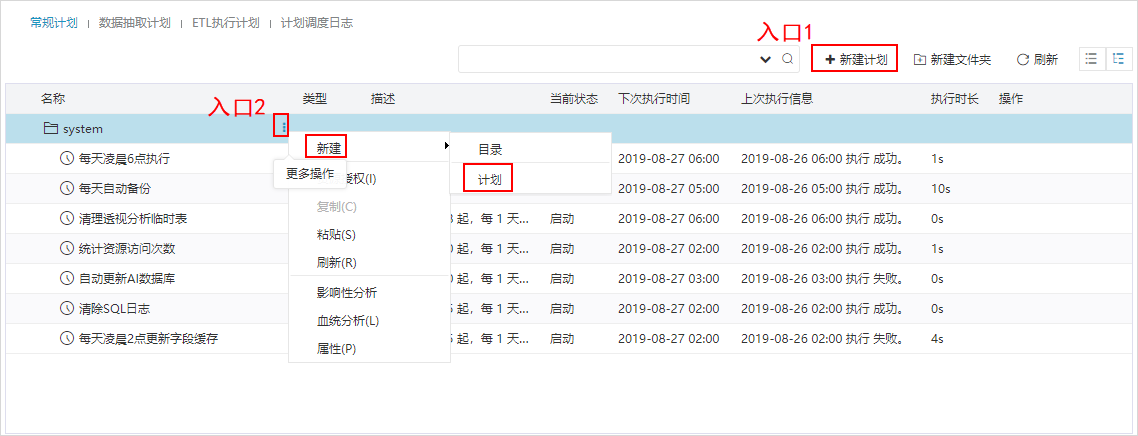界面介绍
“新建计划”窗口分为“基本信息区、执行操作区、功能按钮区”,如下图:
- 基本信息区:该区用于设置并显示计划的基本信息,如:计划名称、计划别名、计划描述等。
- 执行操作区:该区用于设置执行当前计划传递的用户名及密码和计划执行失败的重试机制。
- 功能按钮区:该区放置了各项功能的按钮:手动执行、复制、保存、关闭。
各设置项说明如下:
| 区域 | 设置项 | 说明 |
|---|---|---|
| 基本信息区 | 计划名称 | 表示当前计划的真名,计划一旦保存后,该设置项不允许修改。 |
| 计划别名 | 表示当前计划的别名。 | |
| 计划描述 | 表示对当前计划的描述信息。 | |
| 待执行任务 | 表示选择当前计划执行的任务。允许选择多个任务。 | |
| 触发类型 | 表示触发该计划执行的类型,目前只支持"时间"类型。 | |
| 间隔类型53937942 | 表示执行该计划的频率,主要包含:一次性、每分、每时、每天、每周、每月、手工输入。 | |
| 是否启用 | 表示是否启用当前计划,默认勾选。并且以状态图标形象显示当前计划所处的状态。 | |
| 是否指定生效范围 | 表示当前计划是否限定在生效范围内才执行。 | |
| 生效范围 | 表示当前计划的生效范围。 | |
| 运行设置 | 会根据间隔类型不同,显示出不同的运行设置。表示针对不同的计划执行间隔类型而进行的相应的运行时间的设置。 | |
| 执行操作区 | 执行用户 | 表示执行当前计划所传递的用户名,主要有两类:计划创建者、特定用户。
|
| 失败重试机制 | 表示执行当前计划失败的情况下重新执行计划的设置,主要有:重试次数、重试间隔。
| |
| 功能按钮区 | 手动执行 | 该按钮表示手动执行一次当前计划。该按钮要在当前计划保存之后才允许操作。 |
| 复制 | 该按钮表示复制一份当前的计划副本,为快速创建计划的方式。 | |
| 保存 | 该按钮表示保存当前计划信息及设置。 | |
| 关闭 | 该按钮表示退出当前计划设置窗口。 |
| 锚 | ||||
|---|---|---|---|---|
|
说明:
- 手动执行的计划做为计划的一次执行,其执行情况在计划调度日志中记录。
间隔类型
间隔类型表示执行该计划的频率,主要包含:一次性、每分、每时、每天、每周、每月、手工输入。
运行设置会根据间隔类型不同,显示出不同的运行设置。表示针对不同的计划执行间隔类型而进行的相应的运行时间的设置。
一次性
一次性:表示计划只执行一次。执行完计划后,计划的启用状态变为停止,即计划的“是否启用”选项的勾选状态变为不勾选。
运行设置包含“触发时间”和“运行日期”设置。可以根据需要修改。
每分
每分:表示计划按分钟的频率执行。
运行设置包含“触发时间”、“间隔时间” 和“起始日期”。其中
- “触发时间”默认是为12:00;
- “起始日期”默认值取当前系统时间;
- “间隔时间”默认值为每“1”分钟为一次执行间隔时数。
每时
每时:表示计划按时的频率执行。
运行设置包含“触发时间”、“间隔时间” 和“起始日期”。其中
- “触发时间”默认是为12:00;
- “起始日期”默认值取当前系统时间;
- “间隔时间”默认值为每“1”时为一次执行间隔时数。
每天
每天:表示计划按天的频率执行。
运行设置包含“触发时间”、“间隔时间” 和“起始日期”。其中,
- “触发时间”默认是为12:00;
- “起始日期”默认值取当前系统时间;
- “间隔时间”默认值为每“1”天为一次执行间隔时数。
每周
每周:表示计划按周的频率执行。
运行设置包含“触发时间”和“选择周几”。其中,
- “触发时间”默认是为12:00;
- “选择周几”列举出周一到周日供选择。
每月
每月:表示计划按月的频率执行。
运行设置包含“触发时间”、“间隔时间”和“选择月份”。其中,
- “触发时间”默认是为12:00;
- “间隔时间”可以设置这个月的某几天或是这个月的某州的星期几;
- “选择月份”列举出1月到12月供选择。
手动输入
当固定的频率仍然不满足需要时,可以通过手动输入表达式的方式设置自己想要的频率。如下示例,表示每5分钟执行一次。
CRON表达式书写规则,可以在搜索百度获得。